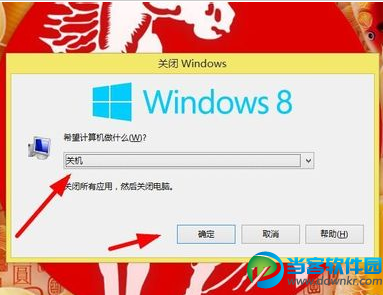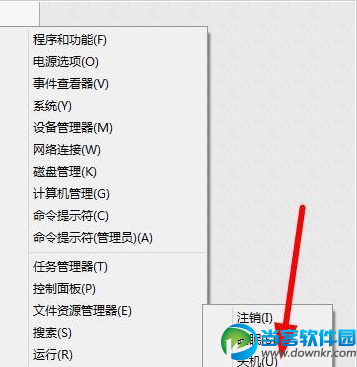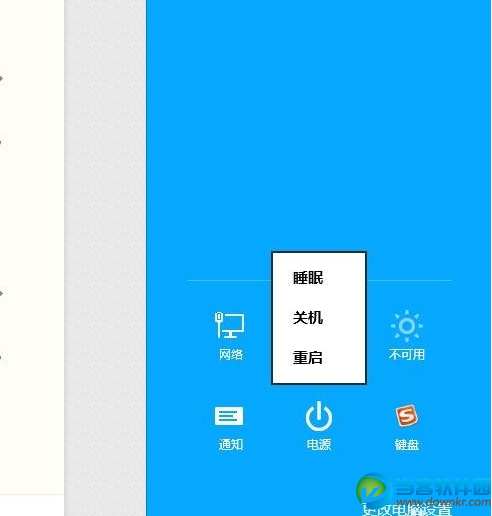Win8电脑如何快速关机 Win8快速关机五种快捷方法分享
|
很多朋友着急着出门或者怕别人进屋看到自己在做一些私密的事的时候,玩玩来不及把程序关闭掉,如果这时候能够快速关机那就太完美了,那么问题来了Win8电脑如何快速关机?下面小编来汇总Win8快速关机五种快捷方法。 下面就是小编汇总的一些Windows 8关机方法,有需求的朋友可以留心记录一下。 1、“Win + i” 快捷键或者借助鼠标滑至桌面右下/右上角,调出Charm菜单工具栏。点击“电源”即可看到睡眠、关机、重启选项。适用于Metro界面和传统桌面。这种方法只需要点两次。 2、快捷键“Alt + F4”,调出关闭Windows窗口,适用于传统桌面。在Metro界面中,“Alt + F4”体现为“关闭Metro应用”功能。 3、快捷键“Ctrl + Alt + Del ”,关机选项在桌面右下角。 4、Win +R 下运行“shutdown.exe -s -t 00”命令。 5、借助“shutdown.exe -s -t 00”命令在桌面创建关机快捷方式按钮。 windows8作为最新的微软系统,对于还是xp win7横行的操作系统界来说还是需要让更多人去理解和认识,这里给大家讲一下win8如何快速关机 1、假如你的电脑是台式机,那么你直接按alt+F4就可以了 2、如果你的电脑是笔记本,可能要考虑是否是要Fn+alt+F4,因为少数笔记本(大部分超级本)键盘第一排跟普通的不一样,比如图2里面 3、进行上述操作后,就会出现下图所示,我们点击确定即可关机 4、当然还有在桌面的左下角点击右键(或者win+x)出现关机菜单 5、还有常用的拉出右侧(win+c)出现的电源菜单 更多资讯请点击:https://www.downkr.com/article/ 如果大家想了解更多关于软件最新资讯,请持续关注本站,本站小编将在第一时间为大家带来最好看、最有趣、最新鲜的软件资讯。更多精彩内容,尽在当客下载站。 |